热门标签
热门文章
- 1php面试题 true、false、空串等的比较_php面试题 比较是否相等
- 2HuggingFace开源的自然语言处理AI工具平台_huggingface平台
- 3群晖NAS教程(二十五)、利用web station安装nextcloud_群晖nextcloud搭建教程
- 4关于git rebase -i报错git rebase fatal: invalid upstream的小问题
- 5【蓝桥杯篇】数字三角形_编写函数,获得用户输入一个小于整数10的整数n,输出一个n-1行的数字三角形阵列
- 6java对于JSON的解析_java jsonobject
- 7flutter知识点--PlatformView
- 8Git的基本使用(本地仓库)_本地git
- 9悬剑武器库团队内部日刊_悬剑5.04
- 10虚拟化系列-VMware篇-Horizon介绍_vmware horizon
当前位置: article > 正文
GeoTools实战指南: 一步步教您轻松实现Shapefile矢量图层可视化_geotools教程
作者:Monodyee | 2024-04-23 21:35:33
赞
踩
geotools教程
GeoTools实战指南: 一步步教您轻松实现Shapefile矢量图层可视化
介绍
本教程旨在指导您使用GeoTools库渲染并显示Shapefile矢量图层。GeoTools是一个开源的地理信息系统(GIS)工具包,用于处理地理数据。以下是本教程的主要步骤:
- 准备环境
- 代码解析
- 示例应用程序
- 自定义样式
准备环境
首先,您需要将GeoTools库添加到您的项目中。使用Maven或Gradle添加依赖项,或者直接下载GeoTools的jar文件并添加到您的类路径中。下面是我项目中用的全部依赖。
Maven
<properties> <geotools.version>28.0</geotools.version> </properties> <dependencies> <dependency> <groupId>org.geotools</groupId> <artifactId>gt-shapefile</artifactId> <version>${geotools.version}</version> </dependency> <dependency> <groupId>org.geotools</groupId> <artifactId>gt-geotiff</artifactId> <version>${geotools.version}</version> </dependency> <dependency> <groupId>org.geotools</groupId> <artifactId>gt-image</artifactId> <version>${geotools.version}</version> </dependency> <dependency> <groupId>org.geotools</groupId> <artifactId>gt-render</artifactId> <version>${geotools.version}</version> </dependency> <dependency> <groupId>org.geotools</groupId> <artifactId>gt-cql</artifactId> <version>${geotools.version}</version> </dependency> <dependency> <groupId>org.geotools</groupId> <artifactId>gt-epsg-hsql</artifactId> <version>${geotools.version}</version> </dependency> <dependency> <groupId>org.geotools</groupId> <artifactId>gt-xml</artifactId> <version>${geotools.version}</version> </dependency> <dependency> <groupId>org.geotools</groupId> <artifactId>gt-process-raster</artifactId> <version>${geotools.version}</version> </dependency> <dependency> <groupId>org.geotools</groupId> <artifactId>gt-swing</artifactId> <version>${geotools.version}</version> </dependency> <dependency> <groupId>org.geotools.jdbc</groupId> <artifactId>gt-jdbc-postgis</artifactId> <version>${geotools.version}</version> </dependency> </dependencies>
- 1
- 2
- 3
- 4
- 5
- 6
- 7
- 8
- 9
- 10
- 11
- 12
- 13
- 14
- 15
- 16
- 17
- 18
- 19
- 20
- 21
- 22
- 23
- 24
- 25
- 26
- 27
- 28
- 29
- 30
- 31
- 32
- 33
- 34
- 35
- 36
- 37
- 38
- 39
- 40
- 41
- 42
- 43
- 44
- 45
- 46
- 47
- 48
- 49
- 50
- 51
- 52
- 53
- 54
- 55
Gradle
dependencies {
implementation "org.geotools:gt-shapefile:${geotoolsVersion}"
implementation "org.geotools:gt-swing:${geotoolsVersion}"
}
- 1
- 2
- 3
- 4
代码解析
在代码示例中,我们创建了一个名为ShapeFileLab的类,该类可以读取Shapefile文件,并在地图上显示渲染后的图层。
工厂类实例
我们创建了两个工厂类实例,一个是StyleFactory,用于创建样式对象;另一个是FilterFactory2,用于创建过滤器对象。
private final StyleFactory sf = CommonFactoryFinder.getStyleFactory();
private final FilterFactory2 ff = CommonFactoryFinder.getFilterFactory2();
- 1
- 2
显示Shapefile
displayShapefile()方法会弹出一个向导窗口,要求用户选择要显示的Shapefile文件。用户选择文件后,该方法将调用displayLayers()方法。
private void displayShapefile() { // 创建参数列表,矢量文件(Shapefile) List<Parameter<?>> list = new ArrayList<>(); list.add( new Parameter<>( "shape", File.class, "Shapefile文件", "选择需要叠加的Shapefile文件", new KVP(Parameter.EXT, "shp"))); // 创建一个向导,让用户输入这些参数 JParameterListWizard wizard = new JParameterListWizard("矢量图层叠加展示", "Fill in the following layers", list); int finish = wizard.showModalDialog(); // 如果用户没有完成输入,则退出 if (finish != JWizard.FINISH) { System.exit(0); } File shapeFile = (File) wizard.getConnectionParameters().get("shape"); // 从向导中获取用户输入的文件,并调用displayLayers方法显示图层 displayLayers(shapeFile); }
- 1
- 2
- 3
- 4
- 5
- 6
- 7
- 8
- 9
- 10
- 11
- 12
- 13
- 14
- 15
- 16
- 17
- 18
- 19
- 20
- 21
- 22
加载和渲染Shapefile
displayLayers()方法首先使用FileDataStoreFinder加载Shapefile文件。然后,为Shapefile图层创建一个样式,并将图层添加到MapContent对象中。最后,使用JMapFrame显示地图。
private void displayLayers(File shapeFile) { // 接Shapefile并设置渲染风格 FileDataStore dataStore = null; SimpleFeatureSource shapefileSource = null; try { dataStore = FileDataStoreFinder.getDataStore(shapeFile); shapefileSource = dataStore.getFeatureSource(); } catch (IOException e) { throw new RuntimeException(e); } // 创建一个带有黄线且无填充的基本样式 // Style shpStyle = SLD.createPolygonStyle(Color.YELLOW, null, 0.0f); Style shpStyle = createCustomStyle(sf, ff); // 创建JMapFrame并设置菜单、工具栏等 final MapContent map = new MapContent(); map.setTitle("图层叠加"); Layer shpLayer = new FeatureLayer(shapefileSource, shpStyle); map.addLayer(shpLayer); // C创建一个JMapFrame框架 frame = new JMapFrame(map); frame.setSize(800, 600); frame.enableStatusBar(true); // frame.enableTool(JMapFrame.Tool.ZOOM, JMapFrame.Tool.PAN, JMapFrame.Tool.RESET); frame.enableToolBar(true); frame.enableLayerTable(true); // 显示地图窗口,当窗口关闭时,应用程序将退出 frame.setVisible(true); }
- 1
- 2
- 3
- 4
- 5
- 6
- 7
- 8
- 9
- 10
- 11
- 12
- 13
- 14
- 15
- 16
- 17
- 18
- 19
- 20
- 21
- 22
- 23
- 24
- 25
- 26
- 27
- 28
- 29
- 30
- 31
- 32
自定义样式
在createCustomStyle()方法中,我们创建了一个自定义样式,该样式为Shapefile图层添加了红色边框。您可以修改此方法以应用其他样式,例如更改边框颜色、宽度或添加填充。
/** * 创建矢量图层样式 * @param styleFactory 样式工厂 * @param filterFactory 过滤器工厂 * @return 矢量图层样式 */ public static Style createCustomStyle(StyleFactory styleFactory, FilterFactory2 filterFactory) { // Create a black line for the stroke Stroke stroke = styleFactory.createStroke(filterFactory.literal(Color.RED), filterFactory.literal(1)); // Create a line symbolizer using the stroke LineSymbolizer lineSymbolizer = styleFactory.createLineSymbolizer(stroke, null); // Create a rule with the line symbolizer Rule rule = styleFactory.createRule(); rule.symbolizers().add(lineSymbolizer); // Create a style with the rule Style style = styleFactory.createStyle(); style.featureTypeStyles().add(styleFactory.createFeatureTypeStyle(rule)); return style; }
- 1
- 2
- 3
- 4
- 5
- 6
- 7
- 8
- 9
- 10
- 11
- 12
- 13
- 14
- 15
- 16
- 17
- 18
- 19
- 20
- 21
- 22
- 23
示例代码
import org.geotools.coverage.grid.io.GridCoverage2DReader; import org.geotools.data.FileDataStore; import org.geotools.data.FileDataStoreFinder; import org.geotools.data.Parameter; import org.geotools.data.simple.SimpleFeatureSource; import org.geotools.factory.CommonFactoryFinder; import org.geotools.map.FeatureLayer; import org.geotools.map.Layer; import org.geotools.map.MapContent; import org.geotools.styling.*; import org.geotools.styling.Stroke; import org.geotools.swing.JMapFrame; import org.geotools.swing.data.JParameterListWizard; import org.geotools.swing.wizard.JWizard; import org.geotools.util.KVP; import org.opengis.filter.FilterFactory2; import java.awt.*; import java.io.File; import java.io.IOException; import java.util.ArrayList; import java.util.List; /** * 渲染shape文件,并显示在地图上 */ public class ShapeFileLab { //这行代码创建了一个 StyleFactory 实例,它是 GeoTools 中的一个工厂类,用于创建样式对象。样式对象用于定义地图中地理要素(如点、线、面)的显示方式,包括颜色、线型、填充等。 private final StyleFactory sf = CommonFactoryFinder.getStyleFactory(); //这行代码创建了一个 FilterFactory2 实例。FilterFactory2 是 GeoTools 中的一个工厂类,用于创建过滤器对象。过滤器对象用于筛选地理要素,可以基于属性或几何关系来选择特定的地理要素。这个类是 FilterFactory 的一个扩展版本,提供了更多的功能。 private final FilterFactory2 ff = CommonFactoryFinder.getFilterFactory2(); //这行代码声明了一个 JMapFrame 类型的私有变量 frame。JMapFrame 是 GeoTools 提供的一个 Swing 组件,用于在窗口中显示地图。通过这个变量,您可以创建一个地图窗口,添加图层、工具栏等组件。 private JMapFrame frame; //这行代码声明了一个 GridCoverage2DReader 类型的私有变量 reader。GridCoverage2DReader 是一个接口,用于读取栅格数据(如 GeoTIFF、NetCDF 等格式)。通过实现这个接口的类(如 GeoTiffReader、NetCDFReader 等),您可以读取和处理栅格数据。 private GridCoverage2DReader reader; public static void main(String[] args) { ShapeFileLab app = new ShapeFileLab(); app.displayShapefile(); } private void displayShapefile() { // 创建参数列表,矢量文件(Shapefile) List<Parameter<?>> list = new ArrayList<>(); list.add( new Parameter<>( "shape", File.class, "Shapefile文件", "选择需要叠加的Shapefile文件", new KVP(Parameter.EXT, "shp"))); // 创建一个向导,让用户输入这些参数 JParameterListWizard wizard = new JParameterListWizard("矢量图层叠加展示", "Fill in the following layers", list); int finish = wizard.showModalDialog(); // 如果用户没有完成输入,则退出 if (finish != JWizard.FINISH) { System.exit(0); } File shapeFile = (File) wizard.getConnectionParameters().get("shape"); // 从向导中获取用户输入的文件,并调用displayLayers方法显示图层 displayLayers(shapeFile); } private void displayLayers(File shapeFile) { // 接Shapefile并设置渲染风格 FileDataStore dataStore = null; SimpleFeatureSource shapefileSource = null; try { dataStore = FileDataStoreFinder.getDataStore(shapeFile); shapefileSource = dataStore.getFeatureSource(); } catch (IOException e) { throw new RuntimeException(e); } // 创建一个带有黄线且无填充的基本样式 // Style shpStyle = SLD.createPolygonStyle(Color.YELLOW, null, 0.0f); Style shpStyle = createCustomStyle(sf, ff); // 创建JMapFrame并设置菜单、工具栏等 final MapContent map = new MapContent(); map.setTitle("图层叠加"); Layer shpLayer = new FeatureLayer(shapefileSource, shpStyle); map.addLayer(shpLayer); // C创建一个JMapFrame框架 frame = new JMapFrame(map); frame.setSize(800, 600); frame.enableStatusBar(true); // frame.enableTool(JMapFrame.Tool.ZOOM, JMapFrame.Tool.PAN, JMapFrame.Tool.RESET); frame.enableToolBar(true); frame.enableLayerTable(true); // 显示地图窗口,当窗口关闭时,应用程序将退出 frame.setVisible(true); } /** * 创建矢量图层样式 * @param styleFactory 样式工厂 * @param filterFactory 过滤器工厂 * @return 矢量图层样式 */ public static Style createCustomStyle(StyleFactory styleFactory, FilterFactory2 filterFactory) { // Create a black line for the stroke Stroke stroke = styleFactory.createStroke(filterFactory.literal(Color.RED), filterFactory.literal(1)); // Create a line symbolizer using the stroke LineSymbolizer lineSymbolizer = styleFactory.createLineSymbolizer(stroke, null); // Create a rule with the line symbolizer Rule rule = styleFactory.createRule(); rule.symbolizers().add(lineSymbolizer); // Create a style with the rule Style style = styleFactory.createStyle(); style.featureTypeStyles().add(styleFactory.createFeatureTypeStyle(rule)); return style; } }
- 1
- 2
- 3
- 4
- 5
- 6
- 7
- 8
- 9
- 10
- 11
- 12
- 13
- 14
- 15
- 16
- 17
- 18
- 19
- 20
- 21
- 22
- 23
- 24
- 25
- 26
- 27
- 28
- 29
- 30
- 31
- 32
- 33
- 34
- 35
- 36
- 37
- 38
- 39
- 40
- 41
- 42
- 43
- 44
- 45
- 46
- 47
- 48
- 49
- 50
- 51
- 52
- 53
- 54
- 55
- 56
- 57
- 58
- 59
- 60
- 61
- 62
- 63
- 64
- 65
- 66
- 67
- 68
- 69
- 70
- 71
- 72
- 73
- 74
- 75
- 76
- 77
- 78
- 79
- 80
- 81
- 82
- 83
- 84
- 85
- 86
- 87
- 88
- 89
- 90
- 91
- 92
- 93
- 94
- 95
- 96
- 97
- 98
- 99
- 100
- 101
- 102
- 103
- 104
- 105
- 106
- 107
- 108
- 109
- 110
- 111
- 112
- 113
- 114
- 115
- 116
- 117
- 118
- 119
- 120
- 121
- 122
示例应用程序
要运行示例应用程序,请将代码复制到一个名为ShapeFileLab.java的文件中。然后,编译并运行该文件。您应该能够看到一个地图窗口,其中包含您选择的Shapefile图层。
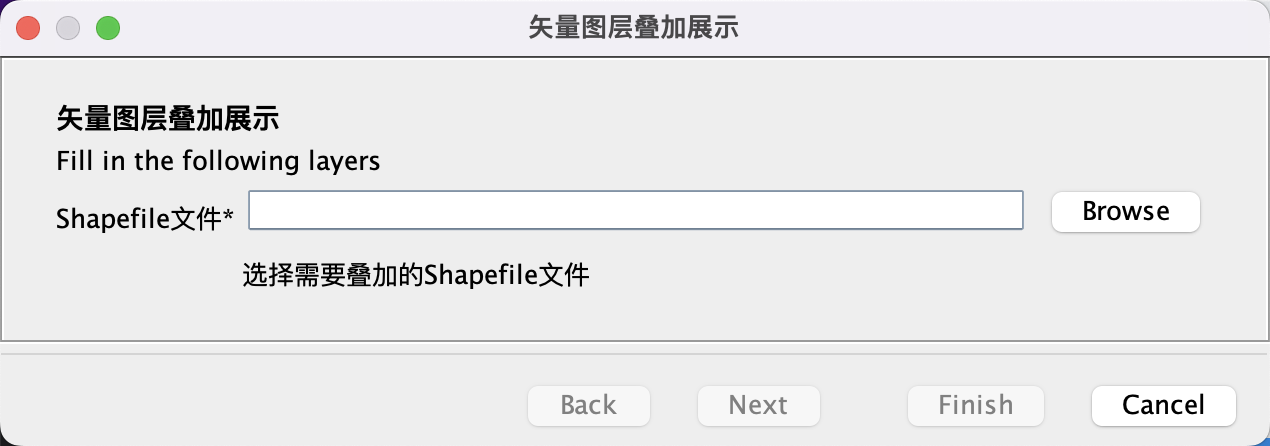
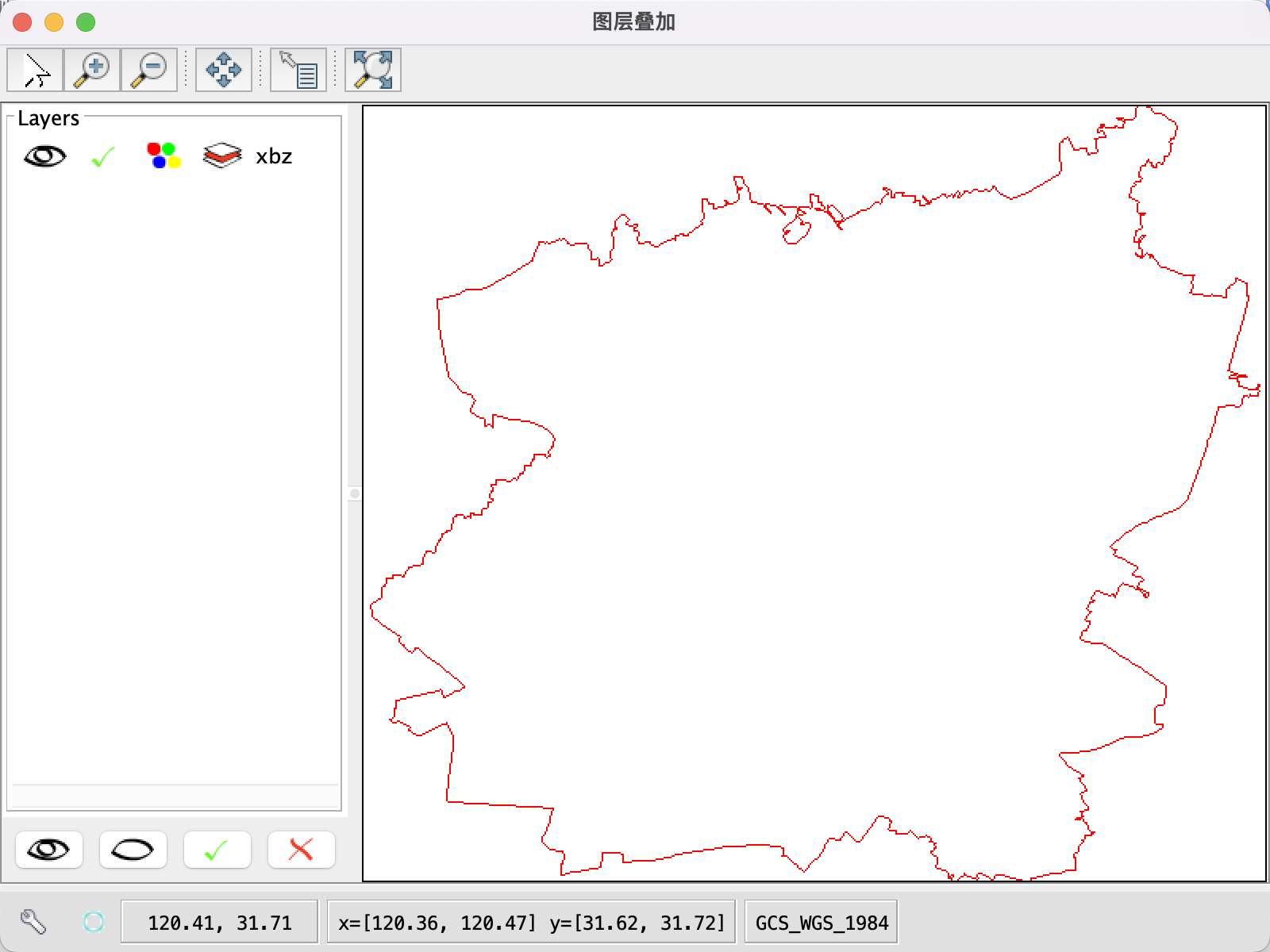
声明:本文内容由网友自发贡献,转载请注明出处:【wpsshop博客】
推荐阅读
相关标签



